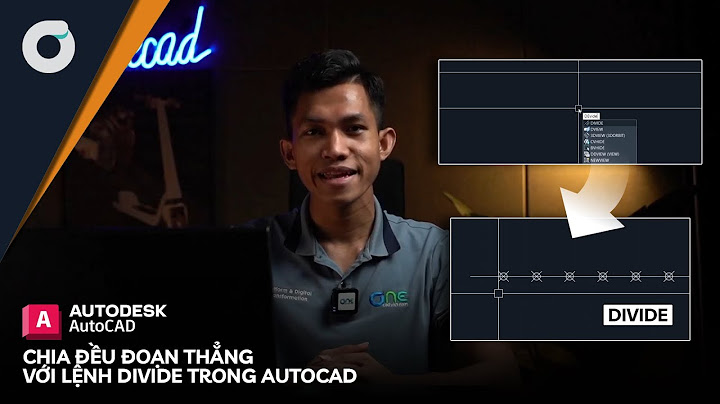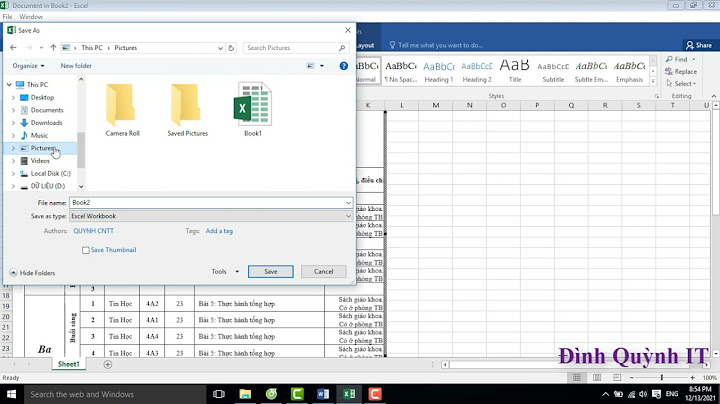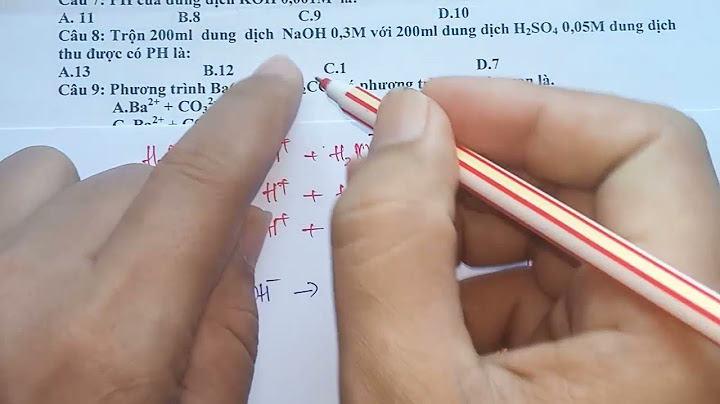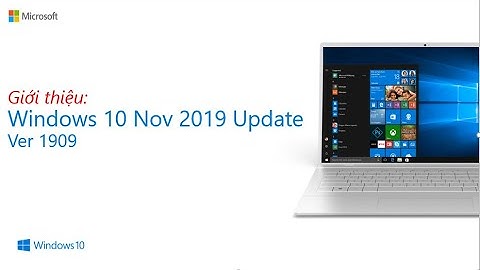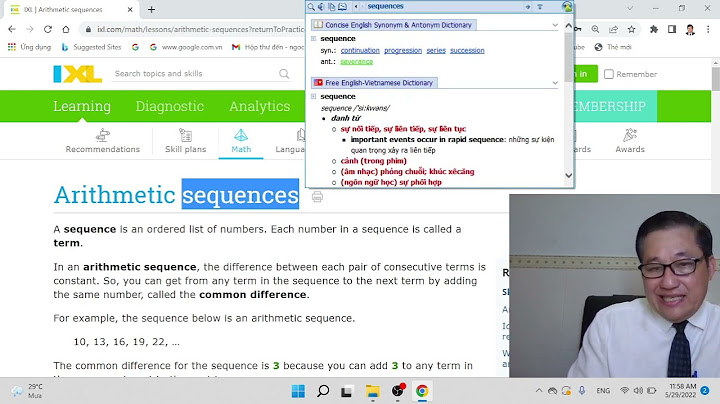Nếu bạn nào chưa biết cách thực hiện thì cùng tham khảo bài viết bên dưới để biết Cách cài đặt máy in Canon LBP 6320DN qua mạng LAN nhé! Trước tiên, bạn cần cắm dây mạng vào công LAN trên máy in. Dây mạng phải đảm bảo hoạt động bình thường và có thể kết nối với mạng được. Sau đó chúng ta tiến hành các bước sau: Bước 1: Nhấn chuột phải vào This PC hoặc My Computer. Chọn Properties sẽ hiển thị cửa sổ System với các thông tin của máy tính.  Lúc này cửa sổ System hiện ra. Tại mục System type các bạn có thể biết được hệ điều hành của máy tính là Windows 32-bit hay Windows 64-bit. Như trong trường hợp này là Windows 64-bit.  Bước 2: Truy cập vào link dưới đây để tải driver Canon LBP 6230DN cho máy tính.
Bước 3: Tải driver về máy tính và giải nén file. Trong file giải nén, bạn chọn file DrvSetup và mở chạy nó lên. Sau đó nhấn Next rồi nhấn Yes.  Bước 4: Bạn tick chọn vào ô Search for network printers to install. Sau đó nhấn Next.  Chờ cho máy tính tìm máy in đã kết nối qua mạng LAN.  Bước 5: Khi máy tính đã tìm được tên máy in và địa chỉ IP, bạn hãy nhấn chọn vào tên máy in Canon LBP 6230DN. Sau đó nhấn Add > tick chọn Set Printer Information > nhấn Next.  Sau đó chọn Set as Default để chọn mặc định máy in. Nhấn Next.  Nhấn Start để bắt đầu cài driver cho máy và chọn Yes.  Bước 6: Chờ cho máy tính chạy xong tiến trình cài đặt driver máy in Canon LBP 6230DN.  Khi cài xong, máy sẽ hiển thị hộp thoại Installation is complete. Bạn nhấn Exit để thoát và hoàn thành. Hướng dẫn lắp đặt và kết nối máy in Canon LBP 6230DW – 6030w Canon LBP6230dw là chiếc máy in đơn năng sở hữu nhiều chức năng bổ ích cho công tác văn phòng. Với vận tốc in Nhanh, chất lượng tốt cùng kỹ năng tiện tặn Chi phí in ấn, Canon LBP6230DW luôn đc nhiều cá nhân và đơn vị chọn lựa để thực hiện những công tác in ấn tài liệu văn phiên bản.  Máy tương đối dễ sử dụng và setup, Mặc dù nhiên trong tiến trình qua máy văn phòng Toàn Nhân nhận được khá nhiều inbox từ bên người tiêu dùng về cách setup máy in Canon LBp 6230DW như thế nào? những nút trên sườn máy có tác dụng gì? vì đó, bây giờ Toàn Nhân sẽ hướng dẫn chúng ta cụ thể các thông số, công dụng căn bản của máy in Canon 6230DW tương tự như cách cái đặt chi tiết bằng hình Hình ảnh và Video để quý khách hàng hàng Rất có thể dễ ợt thực hiện ngay tại nhà. Nội Dung Bài Viết Cài đặt WiFi cho máy in canon LBP 6230dwTải driver máy in canon LBP 6230dw tại đây Sau khi tải về tiến hành giải nén các bạn được các thư mục bên dưới: 
Thứ tự cài đặt:Đầu tiên các bạn bạn chạy file CNAN1STK.exe trong thư mục Network _Setting_Tool để tiến hành thiết lập kết nối giữa máy in và Access Point.  Cấu hình cài đặt mạng.  Chọn kết nối mà bạn muốn thiết lập:
Chọn tùy chọn “Wireless LAN Connection” → Chọn [Next] Chọn “Yes, I want to configure network settings” → Chọn [Next]  Lưu ý:
Nhấn chọn [Next] để tiếp tục 
Thiết lập phương thức kết nối Wifi giữa máy in và điểm truy cập Wifi (Access Point) 
Nhấn nút [Next] để tiếp tục quá trình cài đặt. Lúc này máy sẽ yêu cầu kết nối máy in canon LBP 6030w và máy tính bằng cáp USB như hình bên dưới  Nhấn [Next] Chọn điểm truy cập WiFi mà máy tính bạn đang kết nối và nhập Network Key (mật khẩu). Sau khi máy in đã kết nối với Access point, đèn WiFi trên máy in LBP 6030w sẽ sáng. Như vậy là quá trình cài đặt kết nối WiFi cho máy in đã hoàn tất (cài mạng LAN có dây các bạn cũng làm thao tác tương tự). Sau bước này chúng ta sẽ chuyển đến bước cài đặt driver cho máy in. Kết nối với mạng LAN có dây0JWS-01X Kết nối máy với máy tính qua bộ định tuyến. Sử dụng cáp LAN để kết nối máy với bộ định tuyến. Máy không đi kèm với bộ định tuyến hoặc cáp LAN. Chuẩn bị sẵn sàng khi cần thiết. Sử dụng cáp xoắn đôi Loại 5 trở lên cho mạng LAN. Đảm bảo rằng có sẵn các cổng trên bộ định tuyến để kết nối máy tính và máy tính. Máy hỗ trợ kết nối 10BASE-T và 100BASE-TX. Nếu bạn muốn kết nối máy với mạng Ethernet 100BASE-TX, tất cả các thiết bị được kết nối với mạng LAN (bộ định tuyến, cáp LAN và bo mạch mạng cho máy tính) phải hỗ trợ 100BASE-TX. Mạng LAN có dây và mạng LAN không dây không thể được sử dụng cùng một lúc. Nếu bạn đang sử dụng máy trong văn phòng của mình, hãy tham khảo ý kiến của quản trị viên mạng của bạn. Kết nối cáp LAN. Kết nối máy với bộ định tuyến bằng cáp LAN. Đẩy đầu nối vào cho đến khi nó khớp vào cổng. Kiểm tra xem chỉ báo LNK () được thắp sáng. Khi đèn báo LNK không sáng Sự cố với Kết nối LAN Không dây / Có dây Chờ khoảng 2 phút. Địa chỉ IP được đặt tự động trong thời gian này. Nếu địa chỉ IP không được đặt tự động Sự cố với Kết nối LAN Không dây / Có dây Bạn cũng có thể đặt địa chỉ IP theo cách thủ công. Đặt địa chỉ IP Sau khi chuyển đổi phương thức kết nối từ mạng LAN không dây sang mạng LAN có dâyBạn cần gỡ cài đặt trình điều khiển máy in hiện được cài đặt, định cấu hình kết nối mạng LAN có dây, sau đó cài đặt lại trình điều khiển máy in ( Hướng dẫn Cài đặt Trình điều khiển Máy in ). Khi định cấu hình kết nối mạng LAN có dây, hãy chọn [Thiết lập tùy chỉnh] cho phương pháp cấu hình. |